انتقال تصویر دوربین مداربسته به روی گوشی تلفن همراه و لپ تاپ
P2P در دوربین چیست؟ P2P در دوربین مداربسته P2P در دوربین مداربسته به معنی قابلیت انتقال تصویر به روی گوشی تلفن همراه و لپ تاپ می باشد. فروشگاه آنلاین سیماران در این مطلب روش تنظیم P2P برایDVR و NVR سیماران را تشریح می نماید.
تعداد بازدید: 32995
P2P در دوربین چیست؟
P2P در دوربین مداربسته P2P در دوربین مداربسته به معنی قابلیت انتقال تصویر به روی گوشی تلفن همراه و لپ تاپ می باشد. فروشگاه آنلاین سیماران در این مطلب روش تنظیم P2P برایDVR و NVR سیماران را تشریح می نماید.
تنظیمات P2P دستگاه DVR و NVR سیماران:
در این روش نیازی به تنظیمات روتر نمی باشد (Port Mapping) و کافیست دستگاه NVR یا DVR را از طریق کابل شبکه با کانکتور (45-RJ) به سوکت کارت شبکه کامپوتر متصل نمایید.
در واقع در این روش وب سایتی وجود دارد که آدرس وب سرور می باشد. کافیست به این وب سایت وارد شوید و شماره سریال دستگاه ( MAC Address ) راکه بصورت QR Code تعریف شده است وارد کنید. در واقع شما می توانید تصاویر DVR و یا NVR خود را بدون وارد کردن IP و یا نام Domain از راه دور مشاهده کنید.
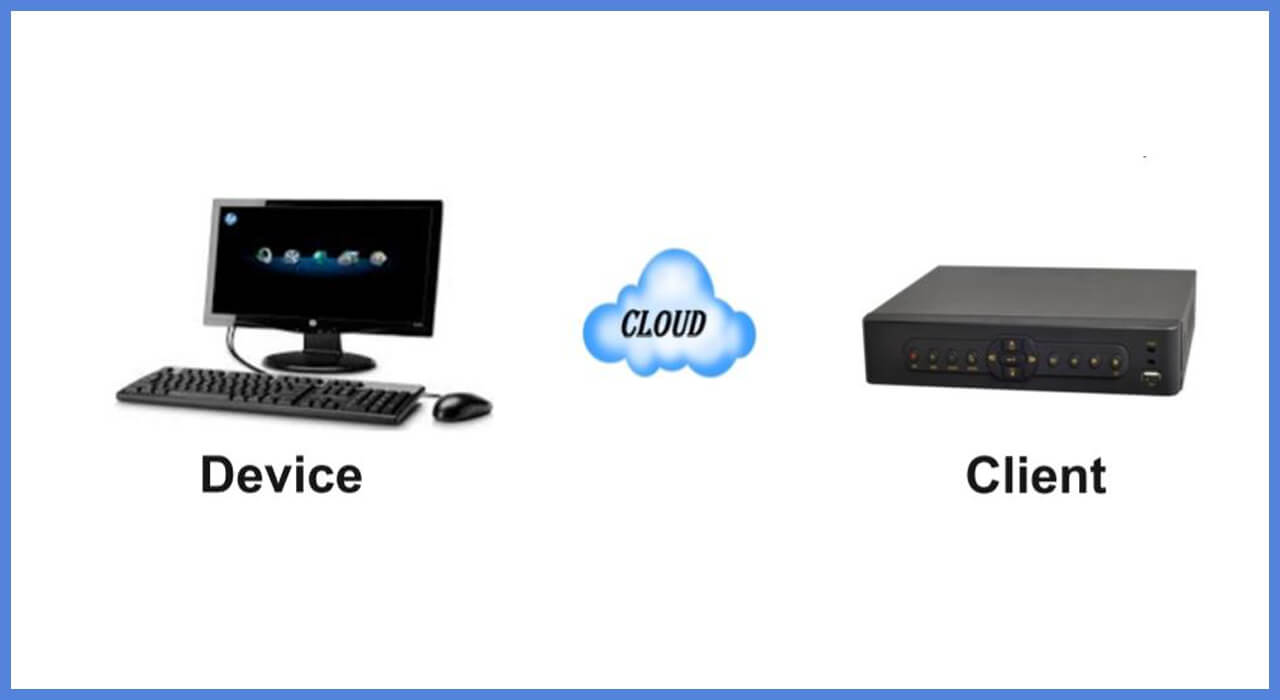
روش انجام تنظیمات P2P در منوی دستگاه NVR یا DVR:
مرحله ۱:
از طریق مسیر منوی
شبکه → تنظیمات → Start
گزینه ی Obtain an IP address automatically ( تهیه خودکار یک آدرس IP ) را انتخاب کنید تا IP بصورت خودکار انتخاب شود و IP دستگاه با IP روتر هم رنج شود.
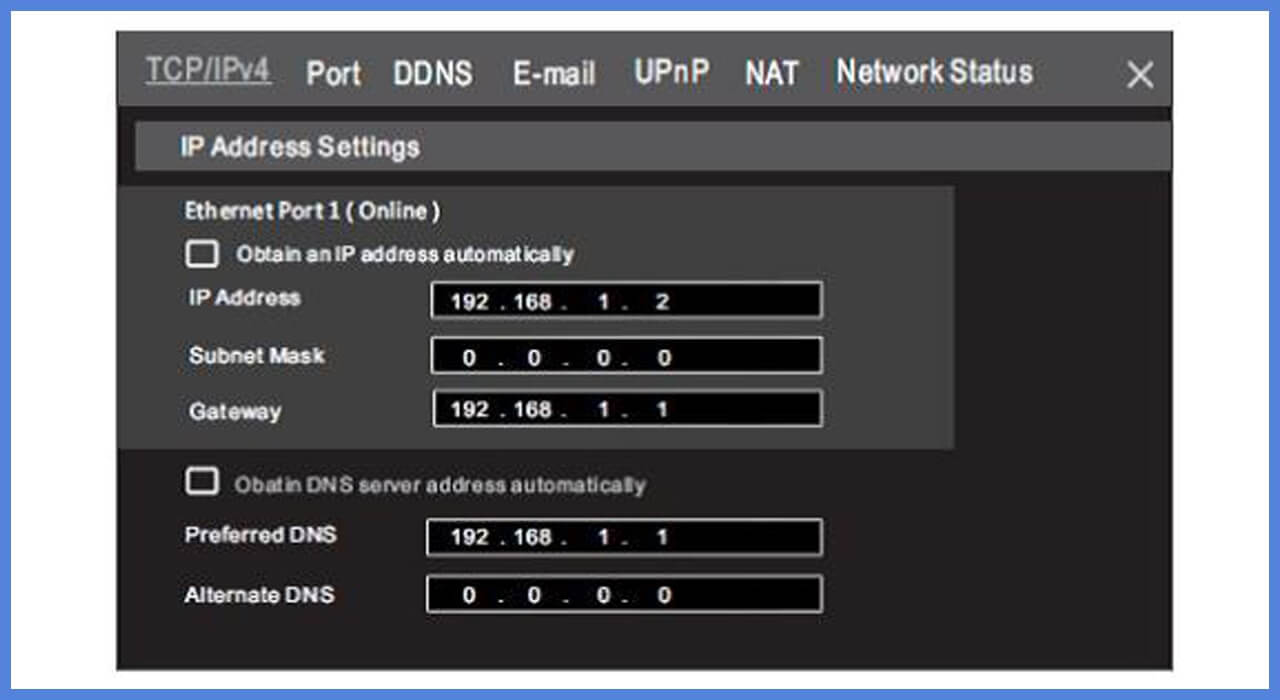
مرحله ۲:
از مسیرمنوی
NAT → شبکه → تنظیمات → Start
وارد شوید و سرور NAT را فعال کنید.
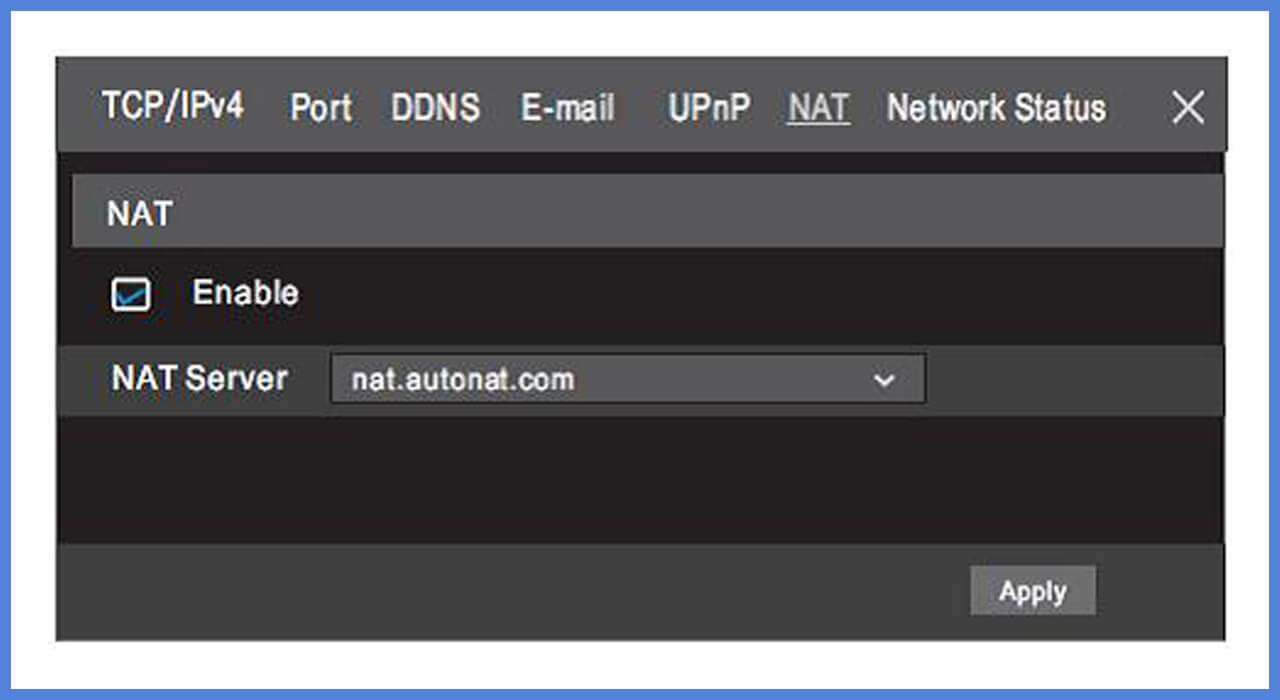
سرور www . autonat . com : NAT
از مسیرمنوی
شبکه TCP / IPv4 → شبکه → تنظیمات → Start
وارد شوید و تنظیم زیر را انجام دهید:
Preferred DNS : 8.8.8.8
مرحله ۳:
در این مرحله شما قادر خواهید بود تصاویر دستگاه خود را از طریق گوشی موبایل توسط نرم افزار Super Live Plus مشاهده نمایید. می توانید جهت انجام این کار به دو صورت عمل نمایید.
در حالت اول از مسیر منوی
وضعیت شبکه → شبکه → تنظیمات → Start وارد شوید و آدرس Mac را یادداشت کرده و در حالت دوم جهت سادگی کار می توان از QRCode استفاده کرد و با اسکن کد دوبعدی در نرم افزار اقدام کرد. کافی است از مسیر منوی
مقدماتی → شبکه → تنظیمات → Start این کد را اسکن کرد.
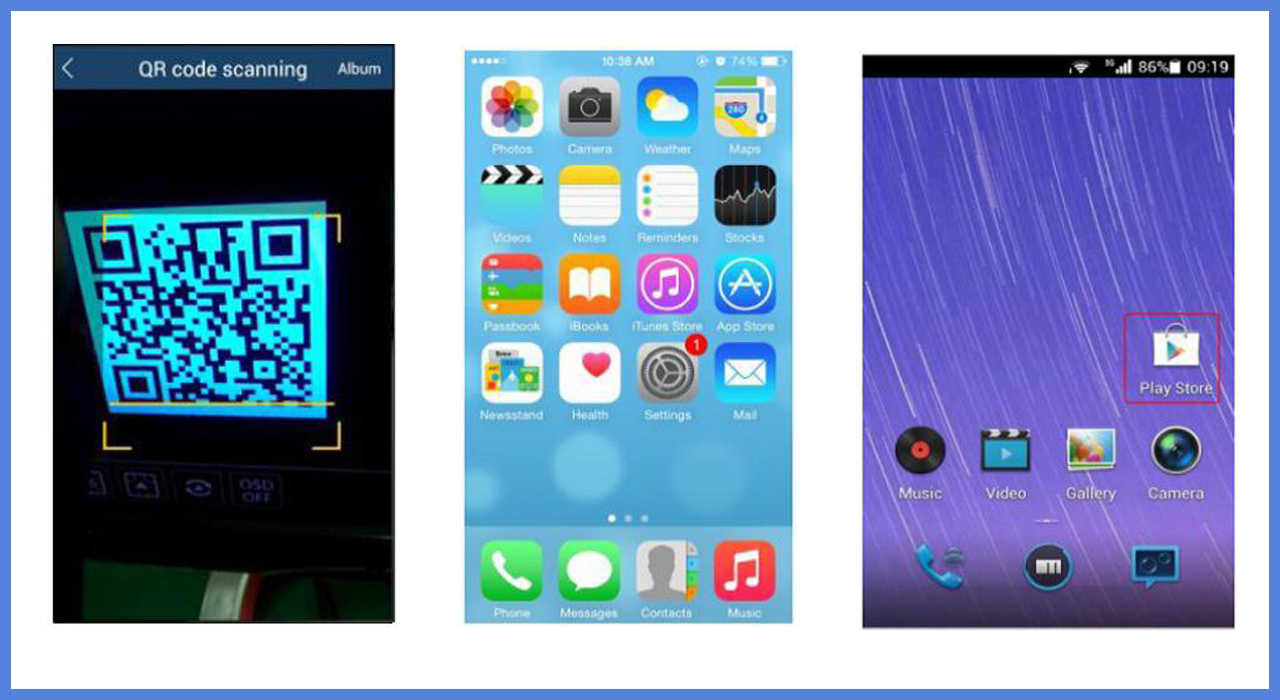
روش انجام تنظیمات P2P در گوشی تلفن همراه:
در گوشی تلفن همراه خود اپلیکیشن Super Live Plus را در برنامه ی Play Store و یا App Store جستجو کنید. سپس آن را دانلود و نصب کنید. (مطابق عکسی که در بالا مشاهده می نمایید)
آنگاه به صفحه (Super Live Plus (Login وارد شوید سپس طبق قسمت های رنگی مشخص شده عمل کنید. گزینه مثبت را انتخاب کنید. در این مرحله جهت مشاهده تصویر در موبایل خود نیازمند سریال نامبر و یا آدرس MAC می باشد که به دو حالت صفحه بعد می توانید این آدرس را بدست آورید.
حالت اول:
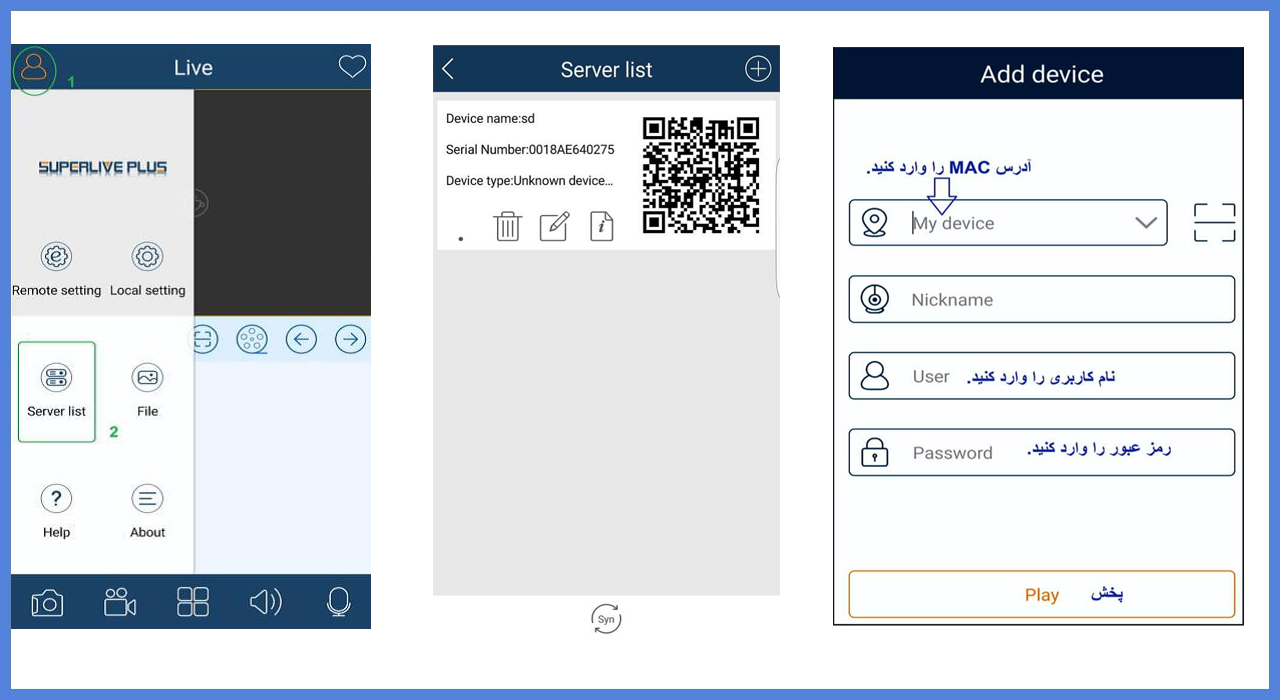
حالت دوم:
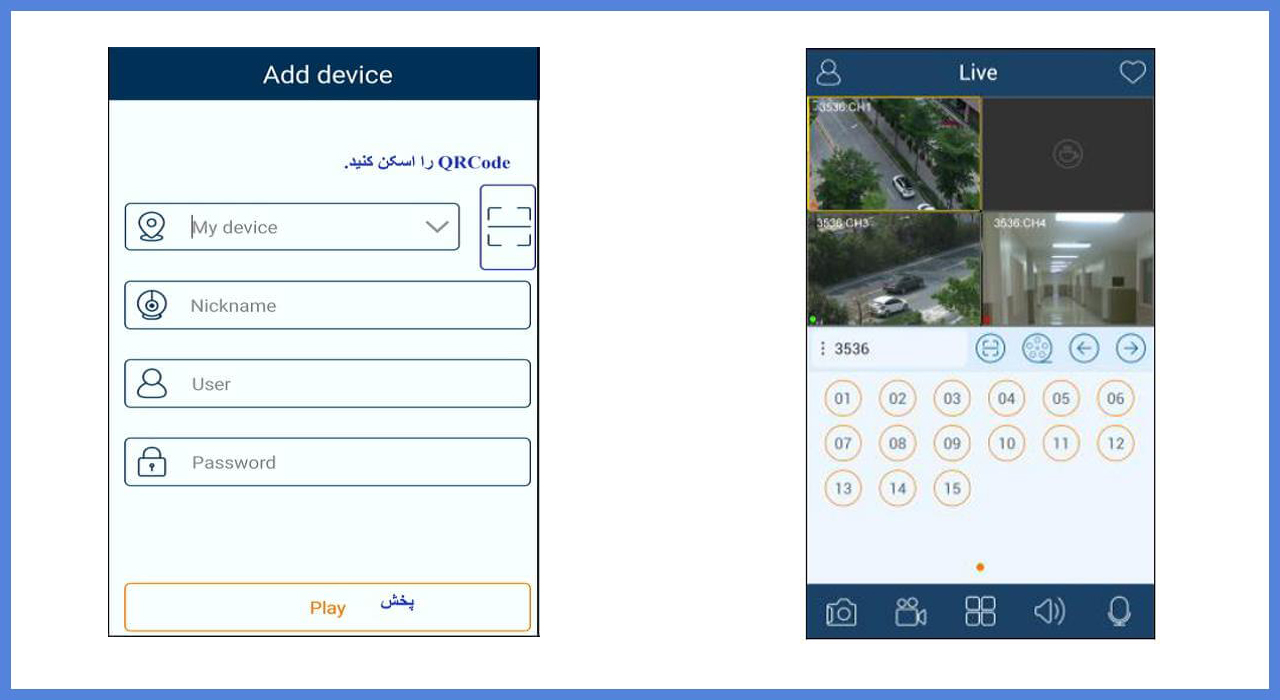
پس از انجام این مرحله با انتخاب گزینه پخش، تصویر Live را می توانید مشاهده کنید. (مطابق آن چه در تصویر بالا مشاهده می کنید.)
4- روش مشاهده تصاویر از طریق وب (Web)
آدرس سرور وب را که Www . autonat . com می باشد و هم چنین آدرس MAC دستگاه را در قسمت مشخص شده در عکس وارد کنید و با کلیک بر روی گزینه Login قادر خواهید بود تصاویر را از طریق Web مشاهده کنید.
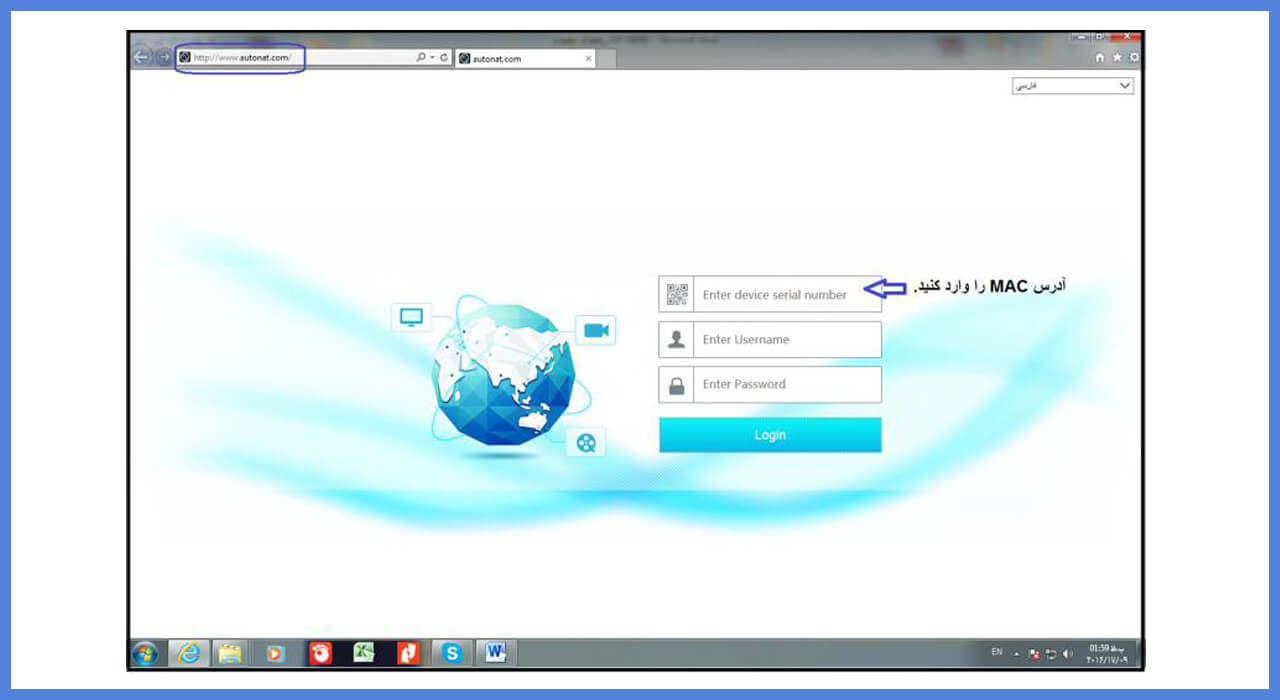
نظرات کاربران
نظرات خود را در مورداین مطلب مطرح نمایید


سلام وقت بخیرر. جناب دستگاه ما تنظیمات ip امکان اینکه تیک رو بزنیم نیست . مشکل از کجا میتونهدباشه
سلام . من وصل شدم ولی تصویر تو گوشی ندارم . میشه راهنماییم کنید
سلام وقت بخیر دوست عزیز اگر راهنمایی بیشتری نیاز دارین با دفتر ما تماس بگیرین تا همکارهای من راهنمایی کنن شما رو
بابت احترامی که به مخاطب های سایتتون قائلید و این قدر جامع توضیحات رو ارائه میدین و وقت مبذارید سپاسگذارم
ممنون از شما این سایت متعلق به شما عزیزان هستش
من نصاب هستم و با سایتتون همکاری میکنم واقعا گاهی که ممکنه مشکلی بر بخورم از تو توضیحات و راهنمای سایت شما بهترین بهره رو می برم
سلام وقت بخیر همکار عزیز ممنون از لطفتون
واسه تمام سوالات راه حل داريد تو سايتتون 👍🏻 ممنون از شما
تمام تلاش ما برای افزایش رضایت شماست
cheghadr khob tozih dadin
ممنون از این که ما رو انتخاب کردین
بسیار ساده و روان و شیوا بود
امیدوارم که مفید بوده باشه برای شما